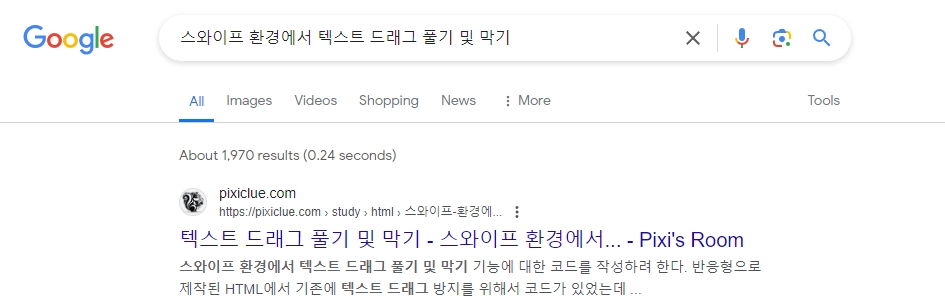[wordpress/setting] 구글 검색 결과 파비콘 변경 방법
구글 검색 결과 파비콘 변경 을 급하게 해야 하는 일이 발생 했다.
뭔가 확인 할게 있어서 검색하다 보니, 검색 결과 내 사이트가 가장 위에 있는 걸 보았다.
그런데… 두둥…
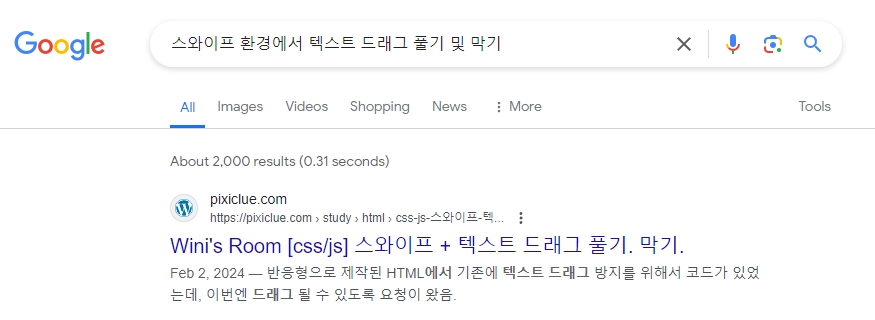
검색 결과 나오는 주소 pixiclue.com 옆에 파비콘이 워드프레스 기본 아이콘인 것을 발견.
이번에 새로 사이트를 진행하면서 다 고친 거 같은데 어딜 놓친 거지?
구글 검색 결과 파비콘 변경 방법
참고 자료: https://developers.google.com/search/docs/appearance/favicon-in-search?hl=ko 에 따르면
<link rel="icon" href="/path/to/favicon.ico">
이렇게 넣으라는 데 말이지…
내 사이트에는 이미
<link rel="icon" href="<?php echo get_stylesheet_directory_uri(); ?>/img/common/favicon.ico" />
이미 이렇게 태그가 들어가 있고 사이트 상단에 보면 파비콘이 이미 보이는데 말이지 흠…
조금 더 찾아보니 가이드 라인에 떡 하니 있는 글이
파비콘은 너비/높이가 48px의 배수인 정사각형이어야 합니다(예: 48 x 48px, 96 x 96px, 144 x 144px 등). SVG 파일에는 크기가 지정되어 있지 않습니다. 모든 유효한 파비콘 형식이 지원됩니다.
그렇구나…
기존 내 파비콘은 16×16 이라서 안되는 거였다.
일단 바로 바로 이미지 변경 하러~~
- 다시 png 파일을 48×48 크기로 변경 후
- png를 ico 파일로 만들어 주기 : https://convertio.co/kr/png-ico/ 여기 도움을 받았다.
- 사이트 캐시 업데이트를 하고
- 사이트 새로 고침 후 48 크기로 잘 들어갔나 본 다음에~
- Google Search Console 에서 [URL 검사]를 다시 진행
- [색인 생성 요청] 을 클릭
- 그럼 결과가 1~2주 뒤에 나온다고 함….응? 바로 확인이 안되네.;;
- 며칠 뒤 재검색 결과 변경된 것을 확인했습니다~
짜잔 바뀌었습니다.~